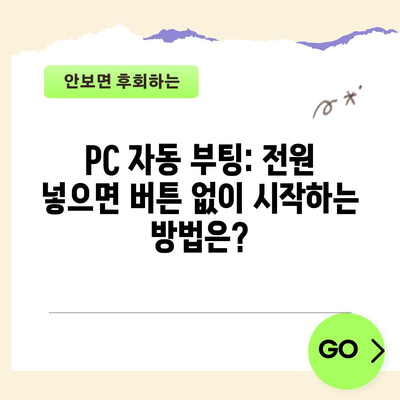PC에 전원 넣으면 버튼없이 자동 부팅
PC의 불편함을 최소화하다
많은 사람들이 PC를 사용할 때 가장 불편한 점 중 하나는 본체의 전원 버튼을 눌러야만 부팅이 가능하다는 점입니다. 특히 컴퓨터를 사용하기 위해 자주 이동하는 사용자들에게는 물리적인 버튼을 누르는 것이 곤란할 수 있습니다. 특히 PC가 위치한 곳이나 가구 배치상 버튼에 쉽게 접근하기 힘든 경우가 많죠. 이런 불편함을 해결하기 위해 PC에 전원 넣으면 버튼 없이 자동 부팅하는 방법을 알아보겠습니다. 이 포스팅에서는 이 설정을 통해 어떻게 간편하게 PC를 사용할 수 있는지 다양한 예제와 함께 상세히 설명드리겠습니다.
💡 AC와 DC 전원 공급의 차이점과 장단점을 알아보세요. 💡
바이오스 설정하기
바이오스란 무엇인가?
PC의 BIOS(Basic Input/Output System)는 하드웨어의 기본 설정을 관리하는 소프트웨어입니다. 컴퓨터가 부팅할 때, BIOS는 하드웨어와 운영 체제 간의 원활한 접속을 위한 기초 작업을 진행합니다. 이 경우 BIOS 설정을 통해 PC가 전원 공급 시 부팅할 수 있게 하는 것이죠.
바이오스 접근 방법
- 부팅 시작 시 키 입력: PC를 켤 때 DEL, F2, F10 등의 키를 빠르게 누릅니다. 각 PC 제조사마다 진입하는 키가 다를 수 있으므로 사용자 매뉴얼을 확인하거나 온라인에서 검색해 보세요.
- BIOS 화면에서 필요한 설정 찾기: BIOS에 진입하면 여러 메뉴를 확인할 수 있습니다.
| 메뉴 | 설명 |
|---|---|
| Power Management | 전원 관리 옵션 설정 |
| ACPI Settings | ACPI 관련 설정 |
| Boot Options | 부팅 장치 설정 |
AC 전원 부팅 설정
PC가 전원 공급을 받았을 때 자동으로 부팅되도록 하려면 몇 가지 설정을 변경해야 합니다.
- Power Management 또는 ACPI Settings로 이동합니다.
- Restore On AC Power Loss 또는 비슷한 이름의 옵션을 찾습니다. 이런 설정의 기본값은 Power Off입니다.
- 이 값을 Power On으로 변경하고, 변경 사항을 저장 후 BIOS를 종료합니다.
이제 전원이 공급되면 PC가 자동으로 부팅되게 됩니다. 너무 간단하죠?
💡 AC와 DC 전원 공급의 비밀을 알아보세요. 💡
자동 부팅의 응용 방법
사무실과 가정에서의 활용
이제 PC에 전원을 넣으면 버튼 없이 자동으로 부팅되는 설정이 완료되었습니다. 이를 통해 사무실이나 가정에서 본체를 보이지 않는 곳에 배치하고, 전원을 쉽게 조작해 컴퓨터를 사용할 수 있습니다. 다음은 이 기능을 활용하는 몇 가지 방법입니다.
-
IOT 스위치 활용
인터넷에서 구입 가능한 IOT 스위치를 활용하면 스마트폰으로 PC의 전원을 쉽게 조작할 수 있습니다. Wi-Fi를 통해 연결된 이 스위치는 지속적으로 전원을 ON/OFF 할 수 있어 매우 유용하며, 이를 통해 복잡한 전선 없이도 원거리에서 PC를 제어할 수 있습니다. -
전원 스위치 직접 연결
별도의 버튼을 만들어 전원 케이블에 연결할 수도 있습니다. 이 방법은 조금 복잡할 수 있지만, 책상 위에 간편하게 놓고 사용할 수 있습니다. 실제로 많은 사무실에서 모니터와 함께 여러 대의 PCs를 이러한 방식으로 관리하고 있습니다.
💡 KT 고객센터 전화번호와 운영시간을 한눈에 확인해보세요. 💡
주의할 점
자동 부팅 기능에 의존할 때 몇 가지 주의사항이 있습니다. 예를 들어, 컴퓨터를 끄고 바로 다시 사용할 경우 작동되지 않을 수 있습니다. 이는 잔류 전원이 남아 있을 때 발생하며, 이런 문제를 방지하기 위해 몇 분의 시간을 두고 재부팅 하는 것이 좋습니다.
참고 사항
| 문제 | 해결 방안 |
|---|---|
| 재부팅 시 작동 않음 | 일정 시간 후 다시 시도 |
| BIOS 접근 불가 | 키 입력이 정확한지 확인 |
💡 AC와 DC 전원의 차이를 자세히 알아보세요! 💡
편리한 컴퓨터 작업 환경 만들기
PC에 전원 넣으면 버튼 없이 자동 부팅하는 설정은 단순한 작업이지만, 사용자의 컴퓨터 사용 환경을 매우 편리하게 만들어 줍니다. 새로운 기술을 통해 물리적인 버튼을 누를 필요 없이 편리하게 PC를 사용할 수 있는 방법을 제공하므로, 사무실이나 가정에서 유용하게 활용할 수 있습니다. 설정한 변화를 통해 더욱 원활한 작업 환경을 경험해 보시길 바랍니다.
💡 프리랜서를 위한 스마트한 대출 옵션을 알아보세요! 💡
자주 묻는 질문과 답변
💡 비상금을 마련하는 스마트한 방법을 지금 알아보세요. 💡
-
Q: 바이오스 설정에 들어갈 수 없다면 어떻게 해야 하나요?
A: 매뉴얼을 참고하여 올바른 키를 확인하고, 키 입력 타이밍에 유의해 보세요. -
Q: IOT 스위치가 연결되는데 전원이 들어오지 않아요.
A: 설치된 스위치와 연결이 제대로 되어 있는지, 전원 케이블이 올바로 삽입되어 있는지 확인해 보세요. -
Q: 자동 부팅이 되지 않으면 어떻게 해야 하나요?
A: BIOS 설정이 제대로 되었는지 다시 확인하고, 필요한 경우 PC 하드웨어 문제를 점검해 보세요.
PC 자동 부팅: 전원 넣으면 버튼 없이 시작하는 방법은?
PC 자동 부팅: 전원 넣으면 버튼 없이 시작하는 방법은?
PC 자동 부팅: 전원 넣으면 버튼 없이 시작하는 방법은?